Как поэтапно рисовать цифру пять
2 13 325 0Рисование цифр – отличный способ познакомить ребенка с правилами их написания. Особенно эффективным этот вариант будет, если малыш только учится считать. Тогда можно изображать цифру и в процессе рассказывать о ее значении.
Предлагаем инструкцию рисования цифры пять. Перед уроком можете повторить с ребенком предыдущие цифры, а затем приступить к изображению.
1
Основа
Для начала необходимо нарисовать основу в виде прямоугольника. Она поможет правильно изобразить цифру, чтобы все детали были ровными и не выходили за границы.
2
Линия соединения
Линия, которую необходимо изобразить в верхнем левом углу, соединяет крючок и округлую часть пятерки. Воспользуйтесь линейкой для того, чтобы деталь получилась ровной.
Воспользуйтесь линейкой для того, чтобы деталь получилась ровной.
3
Хвостик
Хвостик начинается сверху от линии соединения. Ведите его к углу основы. Рисуйте без сильного нажима, чтобы можно было стереть деталь, если она получится неровной.
4
Круг
Круг необходимо изображать очень аккуратно. Он соприкасается с линией соединения и с двумя сторонами прямоугольника. Небольшая часть круга выходит за границы основы. Рекомендуем потренироваться изображать круг на другом листе, измерить расстояние и лишь потом рисовать фигуру.
5
Объем
Следующая деталь должна быть овалом. Его тоже необходимо несколько раз изобразить на черновике. Овал рисуется внутри круга ближе к правой части и почти не выходит за границы.
6
Линия среза
Линия среза так называется потому, что она разделяет часть круга, которая останется и которую позже мы сотрем. Она изображается между кругом и овалом под небольшим углом.
7
Окончание нижней части
Сверху цифра заканчивается хвостиком, а снизу – еще одним кругом.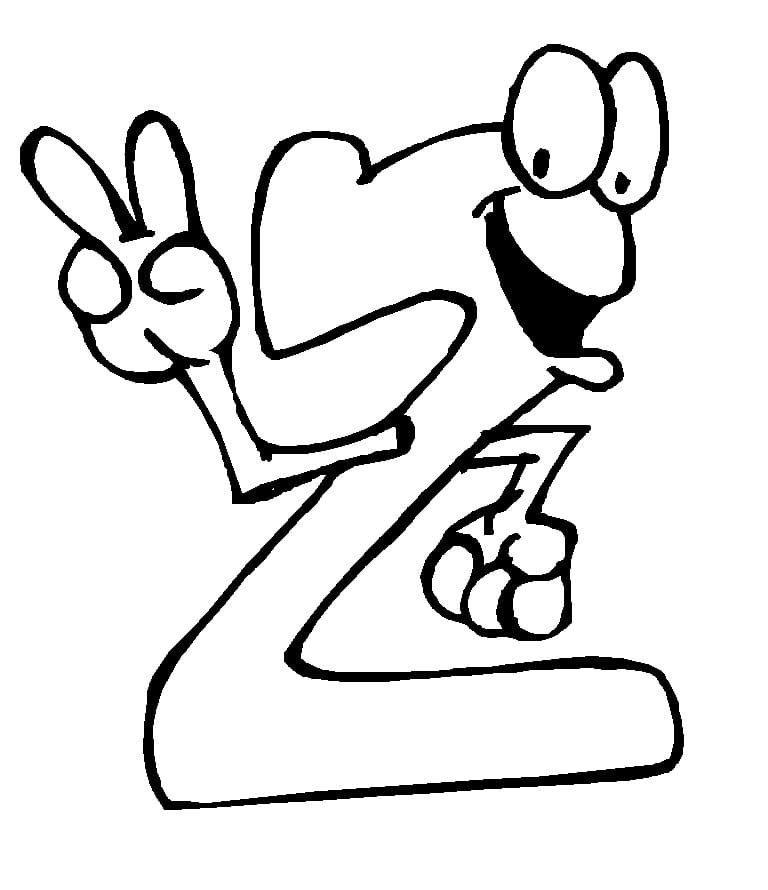 Этот круг будто катится вниз и внезапно замер на полпути.
Этот круг будто катится вниз и внезапно замер на полпути.
8
Верхняя часть
Придаем объем верхней части. Хвостик к концу плавно сужается. Заметьте, что углы линии среза находятся на одной линии. Для этого можно провести диагональ, обозначив, где будет находиться второй угол.
9
Стираем ненужные детали
Когда все детали будут правильно расположены, сотрите ненужные линии. Старайтесь не задеть очертания цифры.
10
Ромбики
Переходим к украшениям цифры – ромбикам. Рисуйте их на произвольном расстоянии друг от друга.
Фигуры могут быть любого размера и выходить за границы пятерки для того, чтобы цифра выглядела более интересно.
11
Ненужные части
Части ромбов, которые оказались за границами пятерки, аккуратно сотрите. Если немного повредили цифру, дорисуйте линии.
12
Раскрашиваем
Главное в раскрашивании цифры – чтобы получилось ярко. Не пожалейте разных цветов для ромбиков. Сама цифра может быть одного цвета или же каждую деталь раскрасьте в отдельный цвет.
Не пожалейте разных цветов для ромбиков. Сама цифра может быть одного цвета или же каждую деталь раскрасьте в отдельный цвет.
13
Коллаж с этапами рисования цифры пять
14
Воспользуйтесь режимом онлайн для рисования:
Воспользовавшись заливкой или маркером, вы можете раскрасить пятерку в режиме онлайн. Уверяем, вам понравится!
Выберите как хотите закрашивать.
Маркер Заливка Ластик Цвет
Если вы увидели ошибку, пожалуйста, выделите фрагмент текста и нажмите Ctrl+Enter.
Понравилась инструкция?
2 Да Нет 1Загадки про цифры 0-9 в стихах и с подвохом
На палочку она похожа,
И на худую спицу тоже.
Прямая, ровная всегда,
В строю стоит после ноля.
(Единица)
С острым носиком сестрица
Счёт открывает…
(Единица)
Сколько солнышек за тучкой,
Сколько стержней в авторучке,
Сколько у слона носов,
Сколько ног у мухомора
И попыток у сапера,
Знает и собой гордится
Цифра эта…
(Единица)
На столе лежали фрукты:
Слива, персик, апельсин.
Ваня скушал два продукта,
И остался фрукт…
(Один)
Загадки про цифру 2
Два молоденьких пингвина
Плавают весь день на льдине.
Свою шею выгибает,
И красива, и стройна,
Хвостик чуть приподнимает
(Два)
В школе есть такая птица:
Если сядет на страницу,
То с поникшей головой
Возвращаешься домой.
(Два)
Лебедь плавает в тетрадке,
Значит что-то не в порядке.
Если ты совсем Незнайка,
Цифру эту получай-ка.
(Два)
Сколько крыльев у синицы,
Сколько лап у каждой птицы?
Сколько берегов у речки,
Сколько ушек у овечки?
Сколько глаз у злого льва
Знает только цифра…
(Два)
Маша в города играла,
Называла и считала:
Кемерово и Москва,
Городов назвала…
(Два)
Синие часы у Гриши,
Красные часы у Миши,
Сколько же всего часов
У мальчишек близнецов?
(Двое)
Яблоко у Маши,
И груша у Наташи.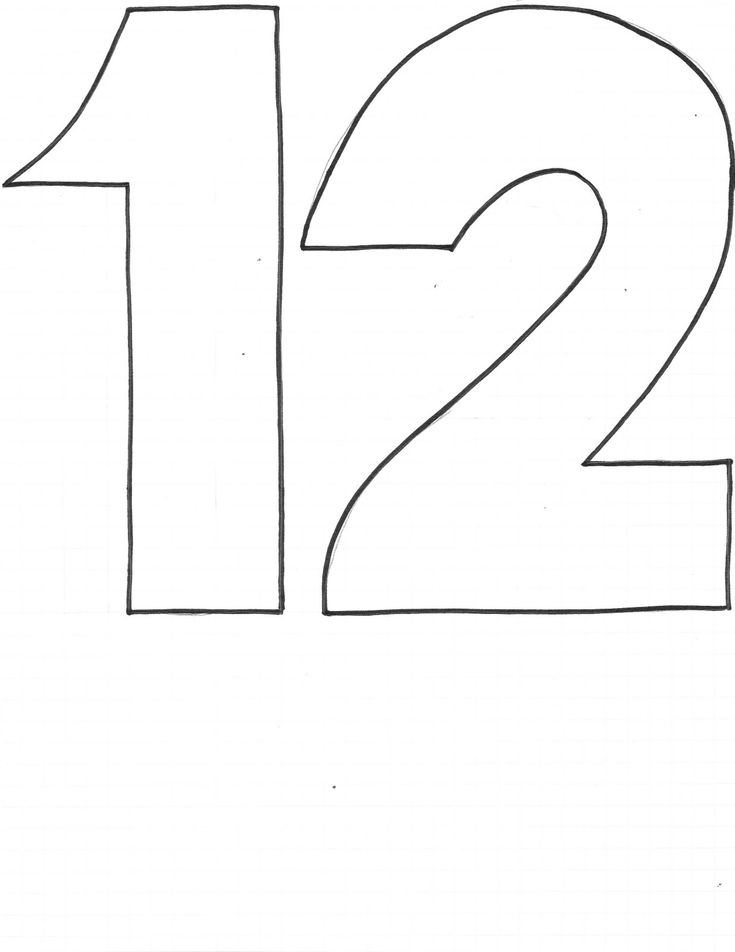
Скорее фрукты эти
Сосчитайте, дети!
(Два)
Пять пирожков лежало в миске.
Два пирожка взяла Лариска,
Так сколько их осталось в миске?
(Два)
Загадки про цифру 3
Три утёнка на пруду
Учатся учатся искать еду.
Необычна цифра эта,
Круглолица, так и знай.
И на букву З похожа,
Что за цифра? Отгадай!
(Три)
Эта цифра просто чудо.
У нее родня повсюду.
Даже в алфавите есть
У неё сестра-близнец.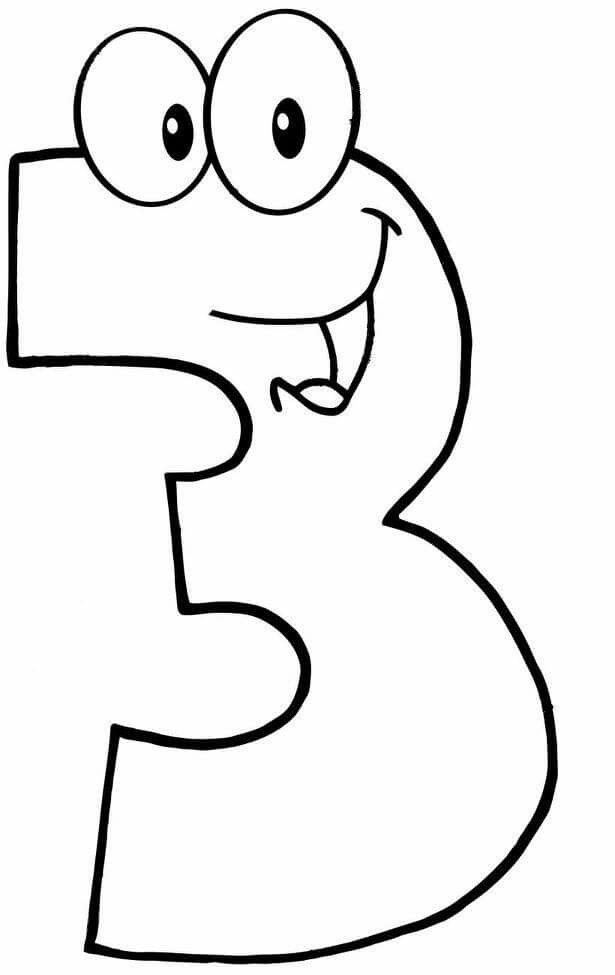
(Три)
Букву З ты обведи,
Повнимательней смотри —
Буква З как цифра…
(Три)
Шар один в руке у Саши,
Два шара в руке у Маши.
Сосчитаем все шары
И получим ровно…
(Три)
Начинаем вычислять:
От восьми отнимем пять.
Результат проговори
И запишем цифру…
(Три)
На треугольник посмотри,
Углов здесь сколько?
Ровно…
(Три)
Под деревом четыре льва,
Один ушёл, осталось…
Возле леса, на опушке
Трое их живет в избушке.
Там три стула и три кружки.
Три кроватки, три подушки.
Угадайте без подсказки,
Кто герои этой сказки?
(Три медведя)
Золотая рыбка плавает, ныряет,
Сколько пожеланий рыбка исполняет?
(Три)
Загадки про цифру 4
Четыре конька под водою играют,
Морские коньки цвет легко поменяют!
Кто-то ночью старый стул
Спинкой вниз перевернул.
И теперь у нас в квартире
(Четыре)
Эта цифра так похожа
На красивый парус!
Раздувается всё шире
Циферка…
(Четыре)
Делал маленький Егорка
Генеральную уборку,
Опрокинул стул в квартире,
Стал похож стул на…
(Четыре)
Здесь режиссер и сценарист
Еще заслуженный артист,
Ведущая в прямом эфире,
Подскажешь, сколько нас?…
(Четыре)
Я у бабушки гостила,
У нее в квартире
А всего — …
(Четыре)
Чтоб одеть тепло сыночков,
Не хватает двух носочков.
Сколько же в семье сынков,
Если в доме шесть носков?
(Четыре)
Нашёл пять ягодок в траве
И съел одну, осталось…
(Четыре)
Горело пять свечей
Четыре задул Елисей
Сколько свечей осталось?
(Четыре, одна сгорела)
Загадки про цифру 5
Пять котят весь день играли,
Весело клубок катали.
Если два перевернуть
И внимательно взглянуть,
Так и сяк взглянуть опять,
То увидим цифру…
(Пять)
Отгадайте-ка, друзья,
Что за цифра буду я?
Ручку вправо повернула,
Ножку круто изогнула?
(Пять)
Эти счёты всегда рядом,
Загибать их только надо.
Пальчики легко считать,
На руке их ровно…
(Пять)
Сколько пальцев на руке
И копеек в пятачке,
У морской звезды лучей,
Клювов у пяти грачей,
Лопастей у листьев клена
И углов у бастиона,
Про все это рассказать
Нам поможет цифра…
(Пять)
Младшая сестренка Света
Любит пальчики считать!
Ежедневно их считает,
Каждый день выходит…
(Пять)
В школе надо не лениться:
Рисовать, писать, учиться,
На уроках отвечать
И в дневник поставят…
(Пять)
Загадки про цифру 6
Появились у скворцов
Шесть хорошеньких птенцов.
Отгадайте-ка, ребятки,
Что за цифра-акробатка?
Если на голову встанет,
Ровно на три больше станет.
(Шесть)
Если навесной замок
Вверх поднимет хоботок,
То тогда увидим здесь
Не замок, а цифру…
(Шесть)
Циферка, как бегемотик,
Круглый у неё животик,
Шейку ловко изгибает,
За пятёркою ступает.
(Шесть)
Как-то раз соседу Толе
Довелось на ламу сесть,
И у Толи вместе с ламой
Ножек сразу стало…
(Шесть)
Яблоки в саду поспели.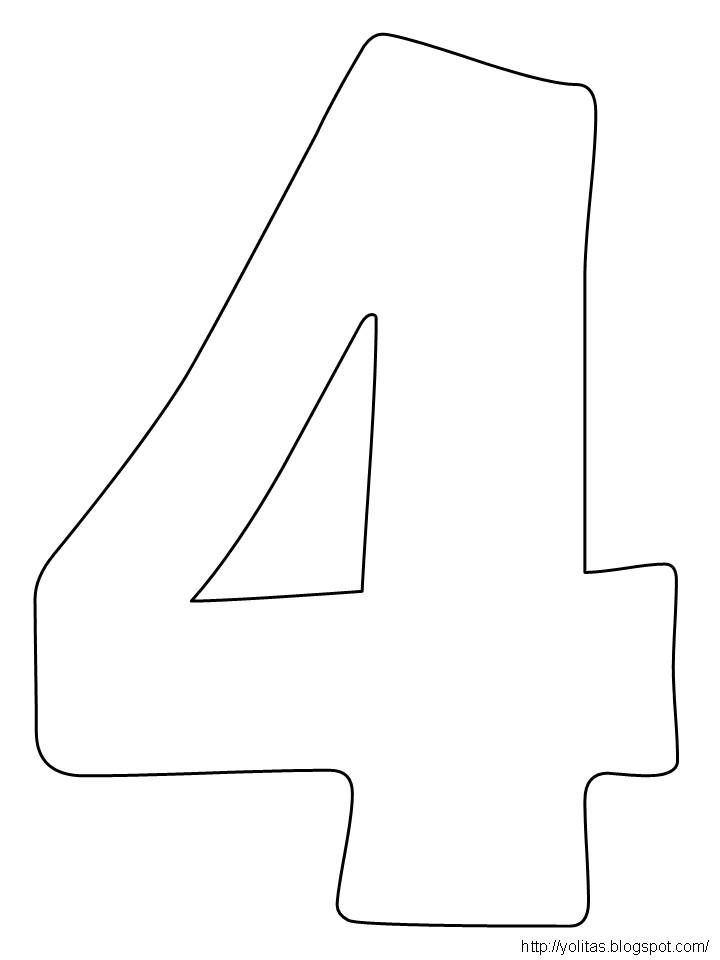
Мы отведать их успели.
Три румяных, наливных,
Три с кислинкой. Сколько их?
(Шесть)
Сколько букв есть у дракона
И нулей у миллиона,
Разных шахматных фигур,
Крыльев у трех белых кур,
Ног у майского жука
И сторон у сундука.
Коль не можем сами счесть,
Нам подскажет цифра…
(Шесть)
Сколько концов
У трех огурцов?
(Шесть)
Загадки про цифру 7
Семь трудолюбивых пчёлок
Прилетели к нам в поселок.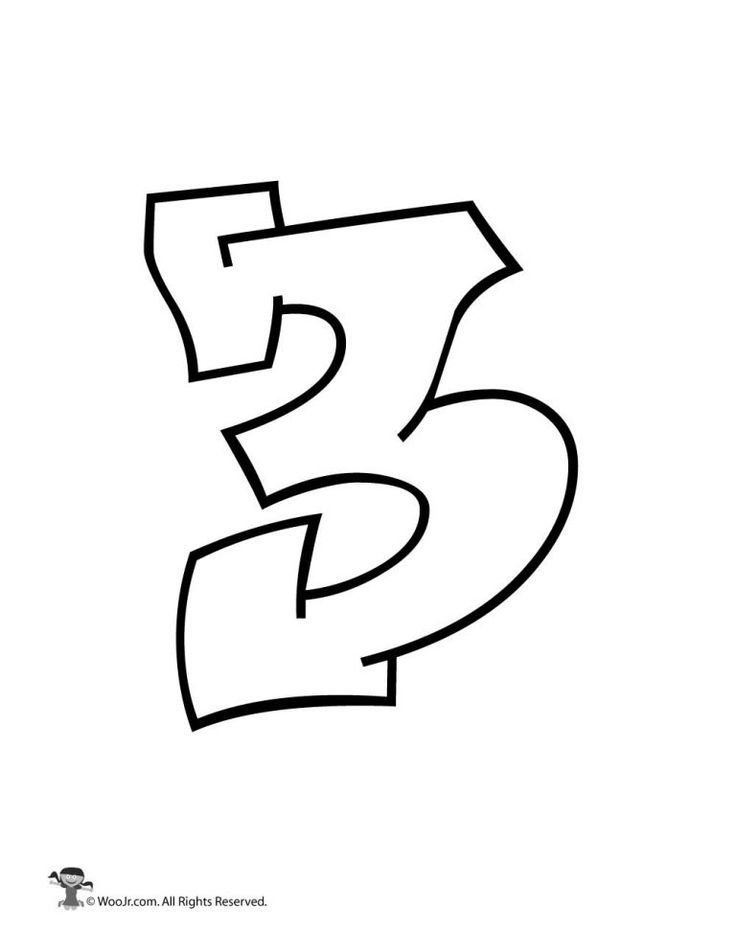
На косу она похожа,
Но косить траву не может-
Не наточена совсем
И не косит цифра
(Семь)
Она похожа на топор,
Но не наколет дров во двор.
Как коса, но не совсем,
Просто это цифра…
(Семь)
Есть пословица у нас
И она известна всем —
Отрезаешь только раз,
А отмерить надо ..
(Семь)
Сколько в радуге цветов,
Дней в неделе у китов.
Гномиков у Белоснежки,
Братьев-близнецов у пешки,
Нот, что знают даже дети,
И всего чудес на свете,
Разобраться с этим всем
Нам поможет цифра…
(Семь)
Совушки в лесу сидели
Вшестером на ветках ели.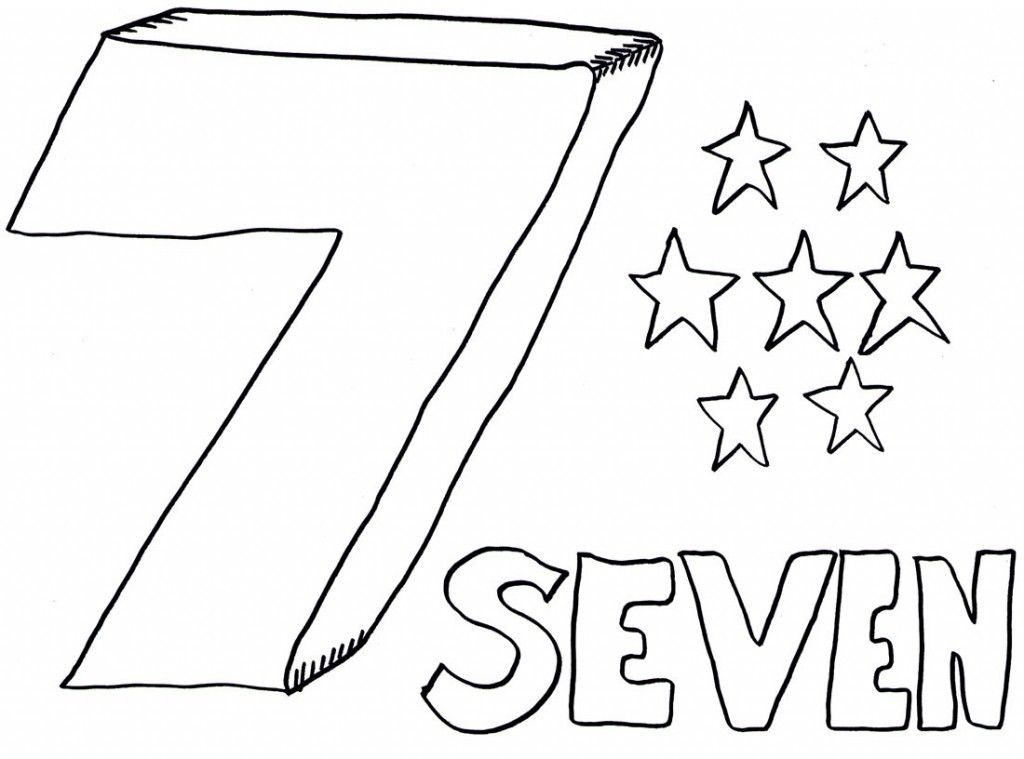
Прилетела к ним подружка
Длиннохвостая кукушка.
Им не колются иголки,
Сколько птиц сидит на елке?
(Семь)
Загадки про цифру 8
Восемь маленьких мышат
Скушать вкусный сыр спешат.
Два кружка соединили,
Что за цифру получили?
(Восемь)
Два кольца, но без конца,
В середине нет гвоздя.
Если я перевернусь,
То совсем не изменюсь.
Узнавай скорей меня,
Так какая цифра я?
(Восемь)
Два кружочка рядом встали —
Что за дивные очки?
Поверни хоть вверх ногами,
Одинаковы они!
(Восемь)
Цифра с виду как игрушка —
Неваляшка-погремушка.
Не удариться ей о земь.
Всем понятно — это…
(Восемь)
Цифра есть у нас с секретом.
И зимой, и жарким летом
Различишь едва-едва,
Где в живот, где голова.
(Восемь)
У этого цветка
Четыре лепестка.
А сколько лепестков
У двух таких цветков?
(Восемь)
По траве бежал котенок,
А за ним бежал щенок,
Кто, ребята, сосчитает,
Сколько там бежало ног?
(Восемь)
Загадки про цифру 9
Девять мартышек на пальме сидят,
Пальцы считают, бананы едят.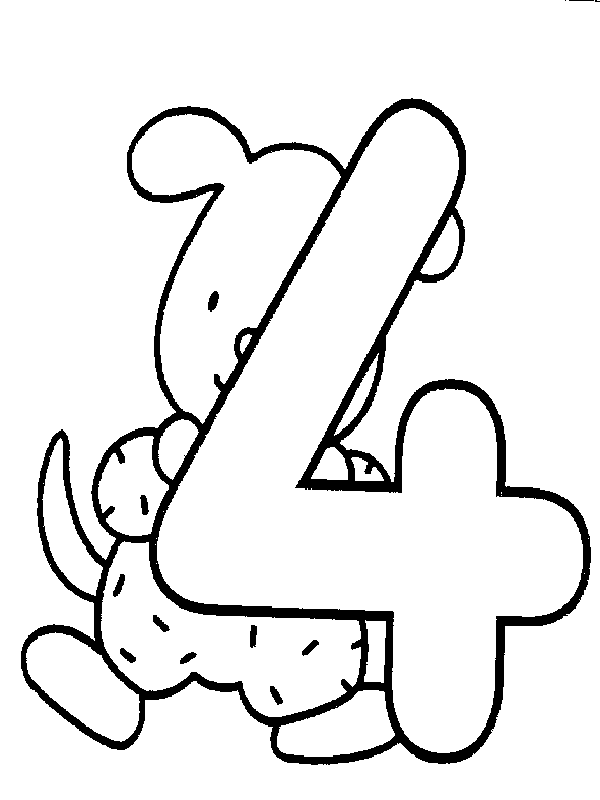
Это цифра акробатка
А зовут её —…
(Девятка)
Цифра эта так хитра,
Ты её переверни,
И начнутся чудеса —
Цифру шесть увидишь ты!
(Девять)
Вот так цифра, посмотри,
У нее секрет свой есть:
Листик с ней переверни,
Превратится цифра в шесть!
(Девять)
Цифра эта старше восьмерки
И немного младше десятки.
Это сумма шестерки и тройки,
Отгадаешь такую загадку?
(Девять)
Я цифра-фокус и сюрприз
Люблю держаться за карниз.
А если я перевернусь,
То цифрой шесть вмиг окажусь.
(Девять)
Загадки про цифру 0
Плохой у паука улов —
Ноль мух попалось и жуков.
Он похож на букву О,
Он не значит ничего.
Но любую цифру враз
Увеличит в десять раз!
(Ноль)
Не похож я на пятак,
Не похож на рублик.
Круглый я, да не дурак,
С дыркой, но не бублик.
(Ноль)
Сколько лет в яйце цыпленку,
Сколько крыльев у котенка,
Сколько в алфавите цифр,
Сколько гор проглотит тигр,
Сколько мышка весит тонн,
Сколько в стае рыб ворон,
Сколько зайцев съела моль,
Знает только цифра…
(Ноль)
Тигр огромный в клетке жил,
И по свободе он тужил.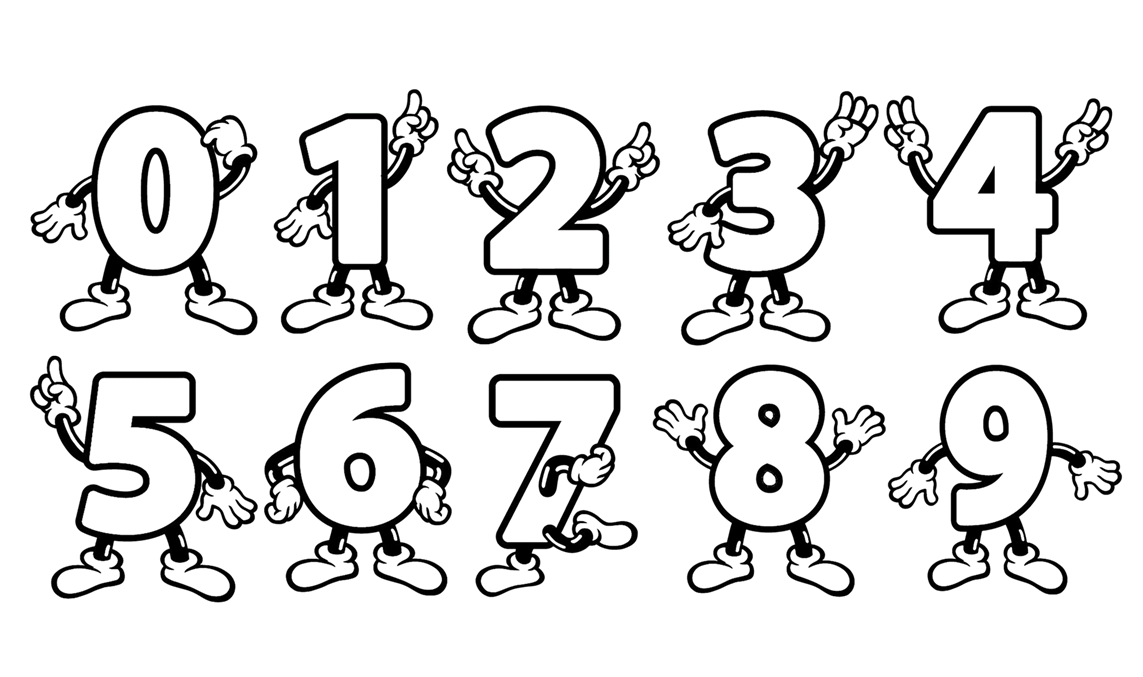
Как-то тигр открыл замок
И пустился наутек.
Отменяется гастроль,
Стало в клетке тигров…
(Ноль)
Загадки с ответом «цифры»
Проживают в умной книжке
Хитроумные братишки.
Десять их, но братья эти
Сосчитают все на свете.
(Цифры)
Все на свете мы считаем,
Складываем, умножаем.
Создаем программы, шифры
Девять знаков — это…
(Цифры)
Восемнадцать, тридцать шесть —
В этих числах знаки есть.
Каждый ребенок должен их знать,
Чтобы легко научиться считать.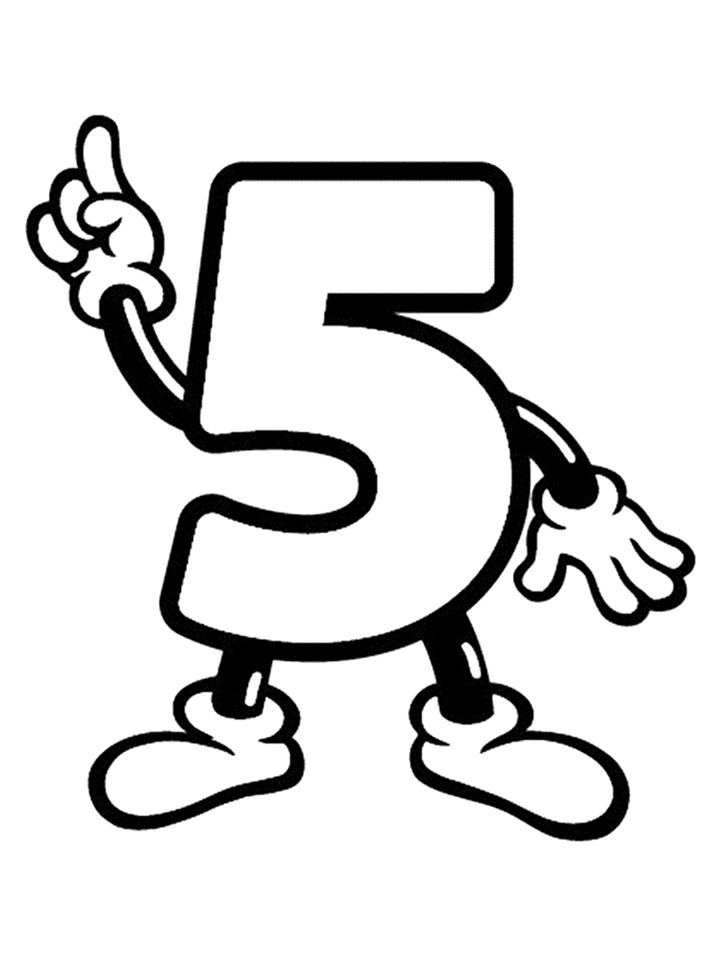
(Цифры)
Вернуться в раздел Загадки для детей.
8 советов по созданию красивых рисунков в Revit — REVIT PURE
Николя Кателье
Большинство архитекторов считают Revit ужасным инструментом для презентаций. Они не правы. И это руководство докажет это. Вам не нужен Sketchup или Photoshop для создания интересных концептуальных документов.
Если вам нравится создавать красивые пейзажи, обязательно ознакомьтесь с нашим новым таинственным и чувственным обучающим пакетом под названием . ДИЗАЙН .
В этом посте мы будем использовать проект, предоставленный читателем Revit Pure: Вольфгангом Сиртлом. Название проекта: Beckerstraße. Это 17-квартирный дом в Ингольштадте, Южная Германия. Посетите веб-сайт этой фирмы: http://www.qsp-architekten.de/
Хватит болтать! Давайте начнем.
Распространенной критикой Revit является сложность настройки толщины линии элементов, особенно на фасадах и 3D-видах. На представленном ниже виде в плане вы можете видеть, что иерархия толщины линий невелика… рисунок выглядит плоским. Толщина линии стенок выреза установлена равной 4, что означает, что она будет напечатана толщиной 0,35 мм. Это довольно тонко.
Перейдем в меню «Толщины линий». Перейдите в раскрывающееся меню Дополнительные настройки на вкладке Управление . Выберите инструмент Веса линий . Отрегулируйте толщину цифры 4 для правильного масштаба. В приведенном ниже примере мы увеличиваем толщину до 0,5 мм. Рисунок выглядит намного лучше!
Меню «Толщина линии» — не единственный способ повлиять на толщину. 9Инструмент 0009 Linework (сочетание клавиш: LW ) позволяет заменить стиль отдельной линии.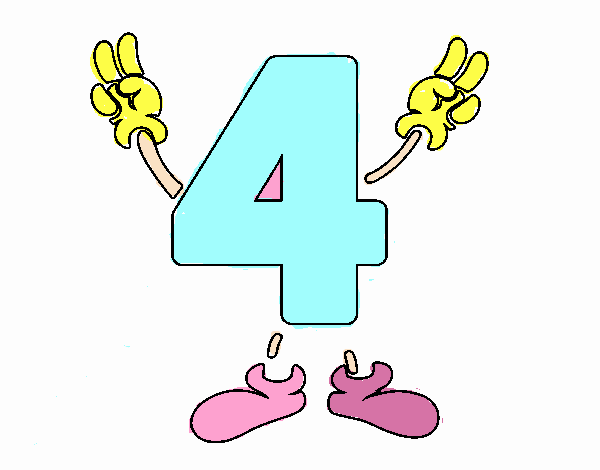 В приведенном ниже примере мы переопределяем трехмерное ребро фиолетовой пунктирной линией. Перетащите синюю точку, чтобы настроить границу переопределения линии.
В приведенном ниже примере мы переопределяем трехмерное ребро фиолетовой пунктирной линией. Перетащите синюю точку, чтобы настроить границу переопределения линии.
Revit предлагает 6 различных визуальных стилей. Тщательно подумайте, какой из них использовать. Для концептуальных представлений согласованные цвета часто являются отличным выбором. Скрытые линии также могут быть интересными. Когда вы будете готовы к более реалистичным изображениям, используйте реалистичный стиль и рендеринг.
Сбивающей с толку особенностью Revit является различие между Графикой и Внешний вид свойствами материала. Настройки в разделе «Графика» будут использоваться в стилях «Каркас», «Скрытые линии», «Затенение» и «Постоянные цвета». Настройки внешнего вида, где вы можете установить текстуры изображения, используются для Realistic, Raytrace и рендеринга.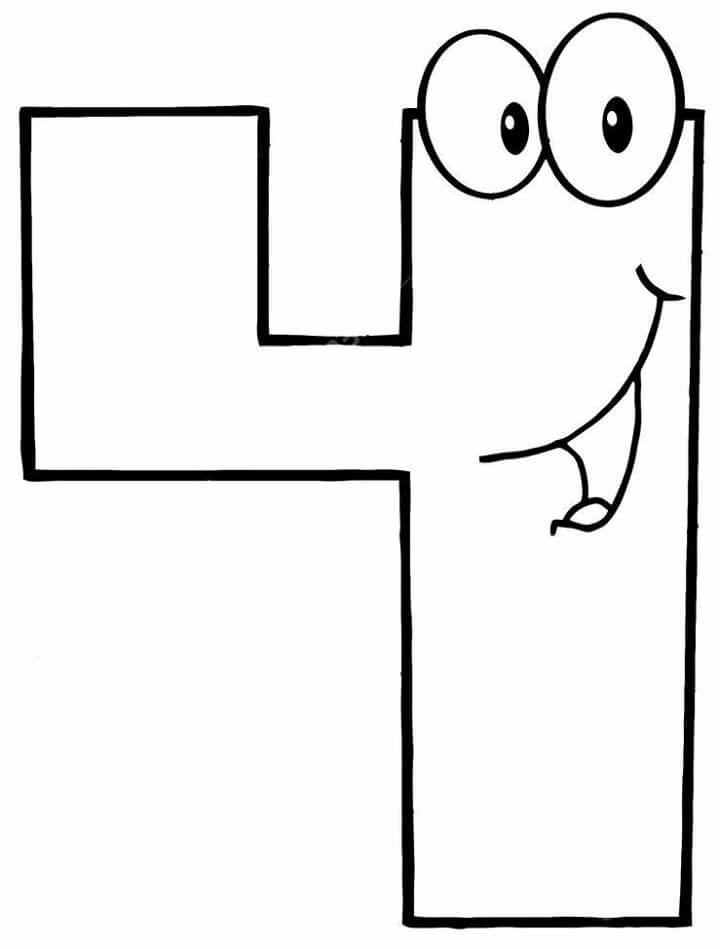
На изображении ниже мы настраиваем материал кирпича. На вкладке «Графика» мы устанавливаем образец линии и цвет, которые будут использоваться в визуальном стиле с затененными/согласованными цветами. На вкладке «Внешний вид» мы устанавливаем фактическое изображение текстуры кирпича.
Как вы можете видеть ниже, Consistent Colors будет отображать материалы с использованием шаблона линий, а Realistic будет отображать материал с использованием текстур изображения.
3- СОЗДАЙТЕ СТИЛЬ ВЫРЕЗАНИЯДля презентационных документов вы, вероятно, не захотите видеть кучу слоев стен и полов. Например, так будет выглядеть перспектива сечения «по умолчанию».
Чтобы сделать этот рисунок более эффектным, давайте создадим карман для всех элементов стен, полов, крыш и колонн. Перейдите в меню «Видимость/Графика», используя ярлык VG . Установите сплошную заливку темным цветом для шаблона выреза всех элементов, кроме топографии.
Перейдите в меню «Видимость/Графика», используя ярлык VG . Установите сплошную заливку темным цветом для шаблона выреза всех элементов, кроме топографии.
Как вы можете видеть ниже, рисунок стал намного интереснее.
Этот метод также можно использовать в обычных разрезах и на видах в плане.
4- ПОВЕДИТЕ ТЕНИПришло время использовать свои навыки темного волшебства для создания теней.
В Revit есть 2 типа теней: Cast Shadows и Ambient Shadows .
Вы можете щелкнуть значок маленькой сферы внизу экрана, чтобы активировать отбрасываемые тени. Но лучший способ сделать это — перейти в меню «Параметры графического отображения», щелкнув куб в нижней части экрана.
Вау! Это слишком темно. Вернитесь в меню Параметры графического дисплея , а затем в подменю Освещение. Установите интенсивность теней от 10 до 15.
Установите интенсивность теней от 10 до 15.
Лучше. Но нам нужно Ambient Shadows . Вернитесь в подменю теней и активируйте опцию.
Вот оно! Теперь это хороший вид. Единственная проблема с Ambient Shadows заключается в том, что вы не можете контролировать интенсивность эффекта. В черно-белых видах он иногда оказывается слишком интенсивным.
Привет, братан! Не забудьте ознакомиться с учебным пакетом DESIGN . Это результат двух лет исследований и экспериментов, который поможет вам создавать красивые, великолепные рисунки с помощью Revit.
5- АКТИВИРОВАТЬ СМЯГЧЕНИЕ Сглаживание возникает на рисунке, когда линии, расположенные под углом, выглядят пикселизированными. Перейдите в меню «Параметры графического отображения». В разделе «Отображение модели» установите флажок «Гладкие линии со сглаживанием».
Деревья и персонажи окружения по умолчанию в Revit выглядят некрасиво. Если вы хотите показывать людей в своих видах без использования Photoshop, лучше всего создать или загрузить собственные семейства.
В приведенном ниже примере мы заполняем перспективу сечения семействами RPC Revit entourage по умолчанию. Фу.
Давайте исправим изображение, используя созданные на заказ семейства антуража. Лучше, не так ли?
Наш пакет DESIGN научит вас создавать собственные семейства антуража. Он также содержит некоторые из них, чтобы улучшить ваши взгляды.
7- ПОНЯТИЕ, КАК ИСПОЛЬЗОВАТЬ ГРАФИЧЕСКИЕ ПЕРЕОПРЕДЕЛЕНИЯ По умолчанию графические стили всех элементов модели управляются меню Object Style и назначенным материалом.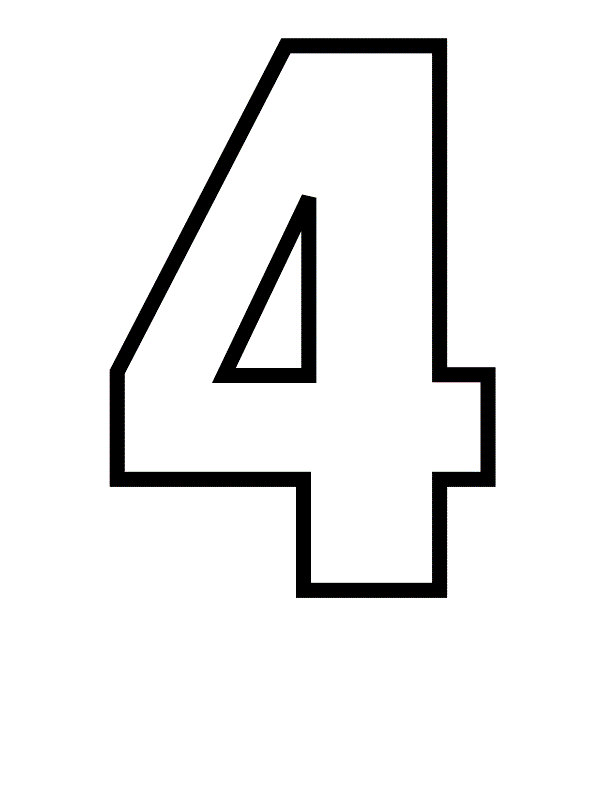 Например, для стены ниже назначен бетонный материал, который будет определять узоры. Толщина линии регулируется в меню «Стиль объекта», расположенном на вкладке «Управление» 9.0005
Например, для стены ниже назначен бетонный материал, который будет определять узоры. Толщина линии регулируется в меню «Стиль объекта», расположенном на вкладке «Управление» 9.0005
Что делать, если вы хотите изменить визуальный стиль этой стены, но только на определенном виде? Вот когда вы должны использовать переопределения. На изображении ниже мы используем несколько переопределений, чтобы повлиять на графическое отображение стены.
Чтобы создать документы презентации, вы должны использовать переопределения, чтобы повлиять на весь чертеж. Таким образом, вы можете иметь как вид в плане конструкции, так и вид в плане презентации с совершенно разными графическими стилями в одной и той же модели.
На приведенной ниже диаграмме показано, как Revit решает, какому инструменту отдать приоритет при рисовании элемента. Это означает, что элемент с переопределением Linework будет иметь приоритет над элементом, затронутым фильтром просмотра или настройкой фазирования. Настройки низкого приоритета обычно имеют широкое влияние на проект в целом, в то время как высокий приоритет обычно специфичен для отдельных элементов.
Настройки низкого приоритета обычно имеют широкое влияние на проект в целом, в то время как высокий приоритет обычно специфичен для отдельных элементов.
В целях презентации Visibility/Graphic 9Меню 0012 полезно для переопределения всех элементов в представлении. Затем вы можете внести коррективы в определенные элементы с помощью таких инструментов, как Переопределить графику на виде и Линии .
8- ИСПОЛЬЗУЙТЕ ЦВЕТНОЙ ПУАНСОН В ЧЕРНО-БЕЛОМ ВИДЕЧерно-белый вид может быть очаровательным. Теоретически стиль Hidden Lines всегда черно-белый. Но на самом деле можно установить цветное переопределение для определенного элемента. На изображении ниже мы модифицируем материал стекла и устанавливаем сплошной рисунок поверхности заливки в качестве фона. Голубой оттенок создает интересный эффект.
Мы еще не закончили, друг мой.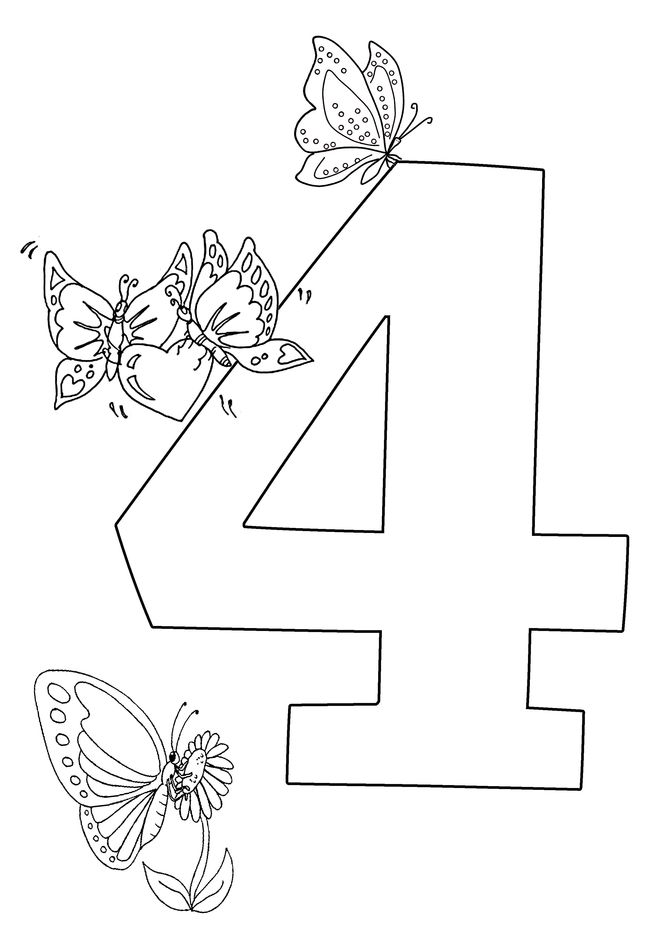 Revit темный и полный загадок. Вы хотите разблокировать больше скрытых функций и раскрыть бесконечную красоту? Ознакомьтесь с нашим пакетом DESIGN . Он содержит советы по освоению графических функций Revit. Вы также узнаете, как создавать красивые материалы, великолепные визуализации и многое другое. Загрузите образец главы о 3D-видах.
Revit темный и полный загадок. Вы хотите разблокировать больше скрытых функций и раскрыть бесконечную красоту? Ознакомьтесь с нашим пакетом DESIGN . Он содержит советы по освоению графических функций Revit. Вы также узнаете, как создавать красивые материалы, великолепные визуализации и многое другое. Загрузите образец главы о 3D-видах.
Теги Дизайн, 3D виды, Перспектива сечения, Антураж, Толщина линии
python — Как красивее нарисовать дерево в networkx
спросил
Изменено 4 месяца назад
Просмотрено 26 тысяч раз
Если я создаю дерево с помощью networkx и рисую его, узлы перекрываются. Есть ли способ нарисовать его так, чтобы не было наложения?
импортировать matplotlib.pyplot как plt импортировать networkx как nx T = nx.generators.balanced_tree(2, 5) nx.draw(T) plt.show()
- питон
- matplotlib
- networkx
0
Я не эксперт в этом, но вот код, который использует библиотеку pydot и ее зависимость graph_viz . Эти библиотеки поставляются с Anaconda Python, но не устанавливаются по умолчанию, поэтому сначала сделайте это из командной строки:0005
conda установить pydot
Тогда вот код, адаптированный из Circular Tree.
импортировать matplotlib.pyplot как plt импортировать networkx как nx импортировать pydot из networkx.drawing.nx_pydot импортировать graphviz_layout T = nx.balanced_tree (2, 5) pos = graphviz_layout(T, prog="twopi") nx.draw(T, позиция) plt.show()
Если вы сделаете окно квадратным, результат будет
Или, если вы предпочитаете нисходящее дерево, вы можете заменить строку "twopi" в этом коде с "dot" , и если вы сделаете результирующее окно шире, вы получите
Кроме того, если вместо этого вы используете строку "circo" и сделаете окно шире, вы получите
1
Если вы хотите сделать это без дополнительных библиотек, посмотрите этот ответ, который показывает способ получить иерархическое древовидное расположение или круговое расположение исключительно в networkx:
https://stackoverflow.

 pyplot как plt
импортировать networkx как nx
T = nx.generators.balanced_tree(2, 5)
nx.draw(T)
plt.show()
pyplot как plt
импортировать networkx как nx
T = nx.generators.balanced_tree(2, 5)
nx.draw(T)
plt.show()